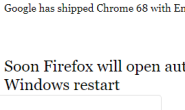以下步骤将帮助您禁用或删除Microsoft Edge,Google Chrome和其他基于Chromium的网络浏览器中的“正在下载代理脚本”消息:
步骤1:
Microsoft Edge用户:
- 单击Edge窗口右上角的3点图标(主菜单),然后从主菜单中选择“设置”选项。
- 它将打开“边缘设置”页面。在左侧窗格中,单击“系统”部分。
- 在右侧窗格中,单击“打开计算机的代理设置”选项。
您可以使用Edge地址栏中的edge:// settings / system URL直接打开上述页面。
Google Chrome用户:
- 点击Chrome窗口右上角的3点图标(主菜单),然后从主菜单中选择“设置”选项。
- 它将打开Chrome设置页面。在左侧窗格中,单击“高级->系统”部分。
- 在右侧窗格中,单击“打开计算机的代理设置”选项。
您可以使用Chrome地址栏中的chrome:// settings / system URL直接打开上述页面。
它将在Windows 10或旧版Windows(例如Windows 7)中的“ Internet属性”窗口中打开“代理设置”页面。
注意:还有一种直接启动Windows 10代理设置页面或“ Internet属性”窗口的替代方法。您可以在Windows 10中使用“运行”对话框中的“ ms-settings:network-proxy ”命令直接在Windows 10中打开“代理设置”页面,如此处所述。同样,您可以使用直接推出的互联网属性窗口inetcpl.cpl提到在运行对话框中的命令在这里。
第2步:
Windows 10用户:
打开“代理设置”页面后,请禁用或关闭“自动检测设置”切换选项。
所有Windows用户:
打开“ Internet属性”窗口后,转到“连接”选项卡,然后单击“局域网设置”按钮。它将打开一个新窗口。现在取消选中“自动检测设置”复选框,然后单击“确定”按钮。
而已。现在,在Microsoft Edge或Google Chrome浏览器中打开任何网站,状态栏中将永远不会显示“正在下载代理脚本”消息。现在,所有网站都可以正常加载,而不会出现任何速度下降的问题。
![Open_Computer_Proxy_Settings_Option_Microsoft_Edge_Settings [修复]在Microsoft Edge和Google Chrome中下载代理脚本问题](https://www.edge66.com/wp-content/uploads/2021/02/Open_Computer_Proxy_Settings_Option_Microsoft_Edge_Settings.png)
![Open_Computer_Proxy_Settings_Option_Google_Chrome_Settings [修复]在Microsoft Edge和Google Chrome中下载代理脚本问题](https://www.edge66.com/wp-content/uploads/2021/02/Open_Computer_Proxy_Settings_Option_Google_Chrome_Settings.png)
![Disable_Automatically_Detect_Settings_Proxy_Option_Windows_10_Settings [修复]在Microsoft Edge和Google Chrome中下载代理脚本问题](https://www.edge66.com/wp-content/uploads/2021/02/Disable_Automatically_Detect_Settings_Proxy_Option_Windows_10_Settings.png)
![Disable_Automatically_Detect_Settings_LAN_Option_Internet_Options_Windows [修复]在Microsoft Edge和Google Chrome中下载代理脚本问题](https://www.edge66.com/wp-content/uploads/2021/02/Disable_Automatically_Detect_Settings_LAN_Option_Internet_Options_Windows.png)